ກະວີ:
Frank Hunt
ວັນທີຂອງການສ້າງ:
13 ດົນໆ 2021
ວັນທີປັບປຸງ:
1 ເດືອນກໍລະກົດ 2024
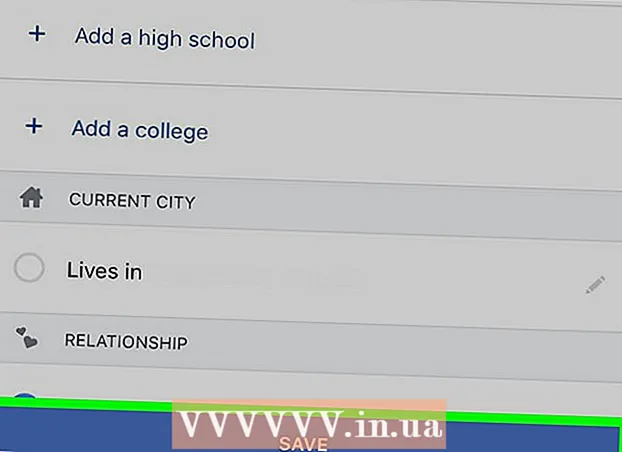
ເນື້ອຫາ
ບົດຂຽນນີ້ຈະສອນທ່ານກ່ຽວກັບວິທີເພີ່ມວຽກໃນ Facebook. ທ່ານສາມາດເຮັດສິ່ງນີ້ໄດ້ທັງໃນເວີຊັນ desktop ຂອງເຟສບຸກແລະແອັບ app ມືຖື.
ເພື່ອກ້າວ
ວິທີການທີ 1 ຂອງ 2: ເທິງຄອມພິວເຕີ້
 ເປີດເຟສບຸກ. ເຂົ້າໄປທີ່ https://www.facebook.com/ ໃນ browser ຂອງທ່ານ. ຖ້າທ່ານເຂົ້າສູ່ລະບົບບັນຊີ Facebook ຂອງທ່ານ, ນີ້ຈະເປີດ Facebook News Feed ຂອງທ່ານ.
ເປີດເຟສບຸກ. ເຂົ້າໄປທີ່ https://www.facebook.com/ ໃນ browser ຂອງທ່ານ. ຖ້າທ່ານເຂົ້າສູ່ລະບົບບັນຊີ Facebook ຂອງທ່ານ, ນີ້ຈະເປີດ Facebook News Feed ຂອງທ່ານ. - ຖ້າທ່ານບໍ່ໄດ້ເຂົ້າສູ່ລະບົບ, ໃສ່ທີ່ຢູ່ອີເມວຂອງທ່ານ (ຫຼືເບີໂທລະສັບ) ແລະລະຫັດລັບຢູ່ເບື້ອງເທິງເບື້ອງຂວາຂອງ ໜ້າ ເພື່ອເຂົ້າສູ່ລະບົບ.
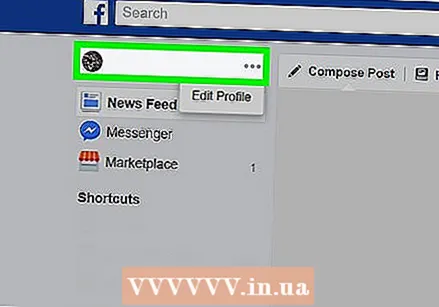 ກົດທີ່ແຖບທີ່ມີຊື່ຂອງທ່ານ. ນີ້ແມ່ນແທັບທີ່ມີຊື່ແລະຮູບໂປໄຟຂອງທ່ານຢູ່ເບື້ອງຂວາເທິງຂອງ ໜ້າ. ນີ້ຈະພາທ່ານໄປຫາ ໜ້າ ໂປຼໄຟລ໌ຂອງທ່ານ.
ກົດທີ່ແຖບທີ່ມີຊື່ຂອງທ່ານ. ນີ້ແມ່ນແທັບທີ່ມີຊື່ແລະຮູບໂປໄຟຂອງທ່ານຢູ່ເບື້ອງຂວາເທິງຂອງ ໜ້າ. ນີ້ຈະພາທ່ານໄປຫາ ໜ້າ ໂປຼໄຟລ໌ຂອງທ່ານ.  ກົດເຂົ້າ ແກ້ໄຂໂປຣໄຟລ໌. ປຸ່ມນີ້ຢູ່ເບື້ອງຂວາຂອງຊື່ແລະຮູບໂປໄຟຂອງທ່ານ, ສະນັ້ນຢູ່ເທິງສຸດຂອງ ໜ້າ.
ກົດເຂົ້າ ແກ້ໄຂໂປຣໄຟລ໌. ປຸ່ມນີ້ຢູ່ເບື້ອງຂວາຂອງຊື່ແລະຮູບໂປໄຟຂອງທ່ານ, ສະນັ້ນຢູ່ເທິງສຸດຂອງ ໜ້າ. 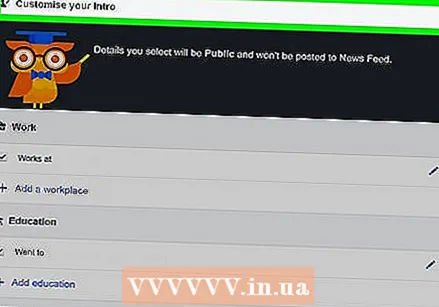 ເລື່ອນລົງແລະກົດ + ແກ້ໄຂຂໍ້ມູນກ່ຽວກັບຕົວທ່ານເອງ. ນີ້ແມ່ນຢູ່ທາງລຸ່ມຂອງຫນ້າ.
ເລື່ອນລົງແລະກົດ + ແກ້ໄຂຂໍ້ມູນກ່ຽວກັບຕົວທ່ານເອງ. ນີ້ແມ່ນຢູ່ທາງລຸ່ມຂອງຫນ້າ. 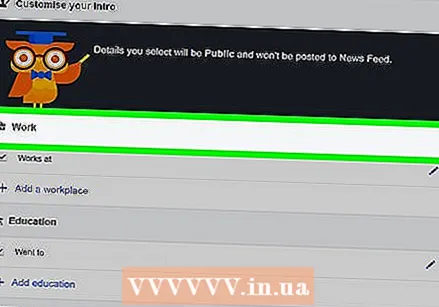 ກົດເຂົ້າ ວຽກງານແລະການຝຶກອົບຮົມ. ແທັບນີ້ຢູ່ເບື້ອງຊ້າຍຂອງ ໜ້າ.
ກົດເຂົ້າ ວຽກງານແລະການຝຶກອົບຮົມ. ແທັບນີ້ຢູ່ເບື້ອງຊ້າຍຂອງ ໜ້າ.  ກົດເຂົ້າ ຕື່ມວຽກ. ນີ້ແມ່ນການເຊື່ອມຕໍ່ພາຍໃຕ້ຫົວຂໍ້ "ເຮັດວຽກ" ຢູ່ເທິງສຸດຂອງຫນ້າ.
ກົດເຂົ້າ ຕື່ມວຽກ. ນີ້ແມ່ນການເຊື່ອມຕໍ່ພາຍໃຕ້ຫົວຂໍ້ "ເຮັດວຽກ" ຢູ່ເທິງສຸດຂອງຫນ້າ. 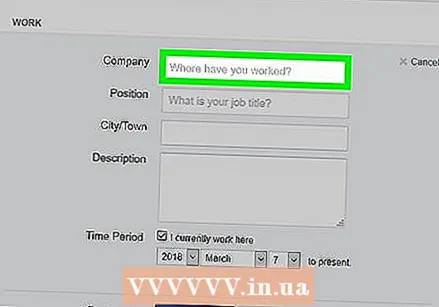 ໃສ່ລາຍລະອຽດກ່ຽວກັບວຽກຂອງເຈົ້າ. ຈົ່ງເຮັດສໍາເລັດທົ່ງນາດັ່ງຕໍ່ໄປນີ້:
ໃສ່ລາຍລະອຽດກ່ຽວກັບວຽກຂອງເຈົ້າ. ຈົ່ງເຮັດສໍາເລັດທົ່ງນາດັ່ງຕໍ່ໄປນີ້: - "ບໍລິສັດ" - ພິມຊື່ບໍລິສັດທີ່ທ່ານເຮັດວຽກ, ຈາກນັ້ນກົດບໍລິສັດທີ່ສອດຄ້ອງກັນໃນເມນູເລື່ອນລົງ. ຖ້າທ່ານຕ້ອງການເພີ່ມບໍລິສັດຂອງທ່ານເອງ, ໃຫ້ຄລິກໃສ່ "ສ້າງ [ບໍລິສັດ]" ຢູ່ທາງລຸ່ມຂອງເມນູເລື່ອນລົງ.
- "ຕຳ ແໜ່ງ ວຽກ" - ໃສ່ຊື່ຂອງ ຕຳ ແໜ່ງ ວຽກຂອງທ່ານ.
- "ເມືອງ / ໝູ່ ບ້ານ" - ກະລຸນາໃສ່ເມືອງຫລືຕົວເມືອງທີ່ທ່ານເຮັດວຽກ.
- "ລາຍລະອຽດ" - ເປັນທາງເລືອກ, ທ່ານສາມາດເພີ່ມ ຄຳ ອະທິບາຍສັ້ນໆຂອງວຽກຂອງທ່ານໄດ້ທີ່ນີ້.
- "ໄລຍະເວລາ" - ເລືອກວັນທີເລີ່ມຕົ້ນ. ທ່ານຍັງສາມາດ ໝາຍ ເອົາຫ້ອງທີ່ວ່າ "ຂ້ອຍ ກຳ ລັງເຮັດວຽກຢູ່ນີ້" ເພື່ອເພີ່ມວັນທີ່ເຈົ້າຈະເຊົາວຽກນັ້ນ.
 ກົດເຂົ້າ ການປະຫຍັດການປ່ຽນແປງ. ນີ້ແມ່ນປຸ່ມສີຟ້າເຂັ້ມຢູ່ດ້ານລຸ່ມຂອງ ໜ້າ. ນີ້ຈະຊ່ວຍປະຢັດລາຍລະອຽດຂອງວຽກຂອງທ່ານແລະເພີ່ມວຽກເຂົ້າໃນໂປຼໄຟລ໌ຂອງທ່ານ.
ກົດເຂົ້າ ການປະຫຍັດການປ່ຽນແປງ. ນີ້ແມ່ນປຸ່ມສີຟ້າເຂັ້ມຢູ່ດ້ານລຸ່ມຂອງ ໜ້າ. ນີ້ຈະຊ່ວຍປະຢັດລາຍລະອຽດຂອງວຽກຂອງທ່ານແລະເພີ່ມວຽກເຂົ້າໃນໂປຼໄຟລ໌ຂອງທ່ານ.
ວິທີທີ່ 2 ຂອງ 2: ໃນມືຖື
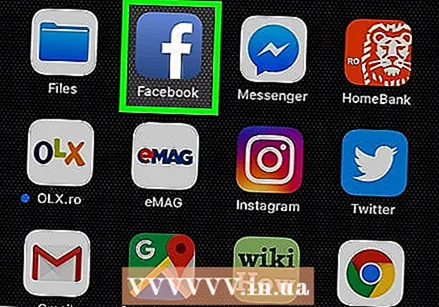 ເປີດເຟສບຸກ. ແຕະທີ່ໄອຄອນ app ເຟສບຸກ. ມັນຄ້າຍຄືກັບສີຂາວ "f" ໃນພື້ນຫລັງສີຟ້າ. ນີ້ຈະເປີດເຟສບຸກ. ຖ້າທ່ານເຂົ້າສູ່ລະບົບໂປຼໄຟລ໌ເຟສບຸກຂອງທ່ານ, ໜ້າ ທີ່ມີ News Feed ຂອງທ່ານກໍ່ຈະເປີດ.
ເປີດເຟສບຸກ. ແຕະທີ່ໄອຄອນ app ເຟສບຸກ. ມັນຄ້າຍຄືກັບສີຂາວ "f" ໃນພື້ນຫລັງສີຟ້າ. ນີ້ຈະເປີດເຟສບຸກ. ຖ້າທ່ານເຂົ້າສູ່ລະບົບໂປຼໄຟລ໌ເຟສບຸກຂອງທ່ານ, ໜ້າ ທີ່ມີ News Feed ຂອງທ່ານກໍ່ຈະເປີດ. - ຖ້າທ່ານບໍ່ໄດ້ເຂົ້າສູ່ລະບົບ, ໃສ່ທີ່ຢູ່ອີເມວຂອງທ່ານ (ຫຼືເບີໂທລະສັບ) ແລະລະຫັດລັບຢູ່ເບື້ອງເທິງເບື້ອງຂວາຂອງ ໜ້າ ເພື່ອເຂົ້າສູ່ລະບົບ.
 ກົດ ☰. ນີ້ແມ່ນຢູ່ມຸມຂວາລຸ່ມຂອງ ໜ້າ ຈໍ (iPhone) ຫລືຢູ່ເທິງສຸດຂອງ ໜ້າ ຈໍ (Android). ເມນູຈະປາກົດຂຶ້ນ.
ກົດ ☰. ນີ້ແມ່ນຢູ່ມຸມຂວາລຸ່ມຂອງ ໜ້າ ຈໍ (iPhone) ຫລືຢູ່ເທິງສຸດຂອງ ໜ້າ ຈໍ (Android). ເມນູຈະປາກົດຂຶ້ນ. 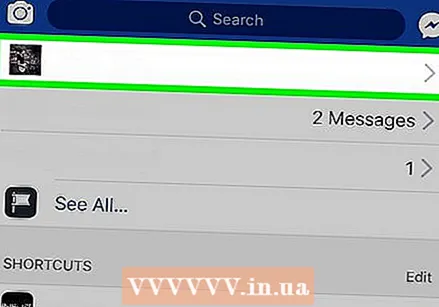 ແຕະຊື່ຂອງທ່ານຢູ່ເທິງສຸດຂອງ ໜ້າ ຈໍ. ນີ້ຈະເປີດຫນ້າໂປຼໄຟລ໌ຂອງທ່ານ.
ແຕະຊື່ຂອງທ່ານຢູ່ເທິງສຸດຂອງ ໜ້າ ຈໍ. ນີ້ຈະເປີດຫນ້າໂປຼໄຟລ໌ຂອງທ່ານ.  ກົດ ແກ້ໄຂໂປຣໄຟລ໌. ນີ້ເກືອບຈະຢູ່ເທິງສຸດຂອງ ໜ້າ, ຢູ່ລຸ່ມຊື່ແລະຮູບໂປໄຟຂອງທ່ານ.
ກົດ ແກ້ໄຂໂປຣໄຟລ໌. ນີ້ເກືອບຈະຢູ່ເທິງສຸດຂອງ ໜ້າ, ຢູ່ລຸ່ມຊື່ແລະຮູບໂປໄຟຂອງທ່ານ.  ເລື່ອນລົງແລະກົດ ແກ້ໄຂລາຍລະອຽດ. ຕົວເລືອກນີ້ເກືອບຢູ່ດ້ານລຸ່ມຂອງ ໜ້າ.
ເລື່ອນລົງແລະກົດ ແກ້ໄຂລາຍລະອຽດ. ຕົວເລືອກນີ້ເກືອບຢູ່ດ້ານລຸ່ມຂອງ ໜ້າ.  ກົດ + ເພີ່ມວຽກ ຢູ່ດ້ານລຸ່ມຂອງສ່ວນ "Work". ຂຶ້ນຢູ່ກັບ ຈຳ ນວນວຽກທີ່ມີລາຍຊື່ຢູ່ນີ້, ທ່ານອາດຈະຕ້ອງເລື່ອນລົງເພື່ອຊອກຫາຕົວເລືອກນີ້.
ກົດ + ເພີ່ມວຽກ ຢູ່ດ້ານລຸ່ມຂອງສ່ວນ "Work". ຂຶ້ນຢູ່ກັບ ຈຳ ນວນວຽກທີ່ມີລາຍຊື່ຢູ່ນີ້, ທ່ານອາດຈະຕ້ອງເລື່ອນລົງເພື່ອຊອກຫາຕົວເລືອກນີ້. 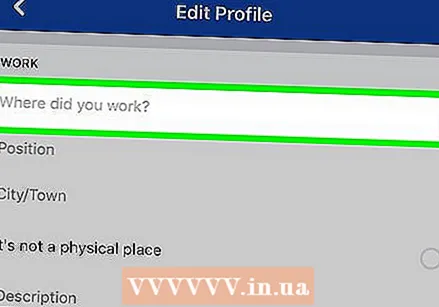 ໃສ່ລາຍລະອຽດກ່ຽວກັບວຽກຂອງທ່ານ. ຈົ່ງເຮັດສໍາເລັດທົ່ງນາດັ່ງຕໍ່ໄປນີ້:
ໃສ່ລາຍລະອຽດກ່ຽວກັບວຽກຂອງທ່ານ. ຈົ່ງເຮັດສໍາເລັດທົ່ງນາດັ່ງຕໍ່ໄປນີ້: - "ເຈົ້າໄດ້ເຮັດວຽກຢູ່ໃສ?" - ໃສ່ຊື່ບໍລິສັດ. ຖ້າທ່ານຕ້ອງການທີ່ຈະເຂົ້າໄປໃນບໍລິສັດທີ່ມີຢູ່, ພິມຊື່ບໍລິສັດແລະກົດ ໜ້າ ຂອງບໍລິສັດຢູ່ໃນເມນູແບບເລື່ອນລົງທີ່ປາກົດ.
- "ຕຳ ແໜ່ງ ວຽກ" - ໃສ່ຊື່ຂອງ ຕຳ ແໜ່ງ ວຽກຂອງທ່ານ (ຕົວຢ່າງ: "ຜູ້ ອຳ ນວຍການ").
- "ເມືອງ / ໝູ່ ບ້ານ" - ເຂົ້າເມືອງຫລືຕົວເມືອງຂອງບໍລິສັດ. ຂັ້ນຕອນນີ້ແມ່ນ ຈຳ ເປັນເວັ້ນເສຍແຕ່ວ່າທ່ານກວດເບິ່ງຕົວເລືອກຕໍ່ໄປນີ້.
- "ມັນບໍ່ແມ່ນສະຖານທີ່ທາງດ້ານຮ່າງກາຍ" - ໝາຍ ເອົາຫ້ອງນີ້ຖ້າວຽກຂອງທ່ານບໍ່ຂື້ນກັບສະຖານທີ່ໃດ ໜຶ່ງ.
- "ລາຍລະອຽດ" - ເປັນທາງເລືອກ, ທ່ານສາມາດເພີ່ມ ຄຳ ອະທິບາຍສັ້ນໆຂອງວຽກຂອງທ່ານໄດ້ທີ່ນີ້.
- "ຕັ້ງແຕ່" - ເພີ່ມວັນທີທີ່ທ່ານເລີ່ມເຮັດວຽກຢູ່ນີ້.
- "ຈົນກ່ວາ" - ໃສ່ວັນທີທີ່ທ່ານອອກຈາກ ຕຳ ແໜ່ງ ນັ້ນ.
- "ຂ້ອຍ ກຳ ລັງເຮັດວຽກຢູ່ນີ້" - ໝາຍ ເອົາຫ້ອງນີ້ຖ້າທ່ານ ກຳ ລັງເຮັດວຽກຢູ່ໃນບໍລິສັດທີ່ທ່ານ ກຳ ລັງເພີ່ມຢູ່; ໝາຍ ເອົາຫ້ອງຖ້າທ່ານເຄີຍເຮັດວຽກຢູ່ບ່ອນນີ້.
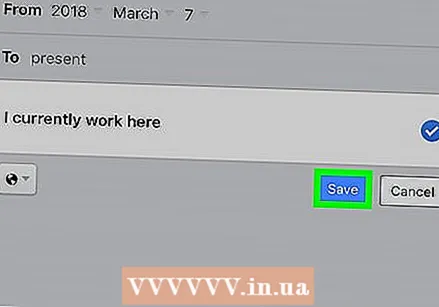 ກົດ ບັນທຶກ ຢູ່ທາງລຸ່ມຂອງ ໜ້າ. ນີ້ຈະບັນທຶກລາຍລະອຽດກ່ຽວກັບວຽກຂອງທ່ານ.
ກົດ ບັນທຶກ ຢູ່ທາງລຸ່ມຂອງ ໜ້າ. ນີ້ຈະບັນທຶກລາຍລະອຽດກ່ຽວກັບວຽກຂອງທ່ານ. 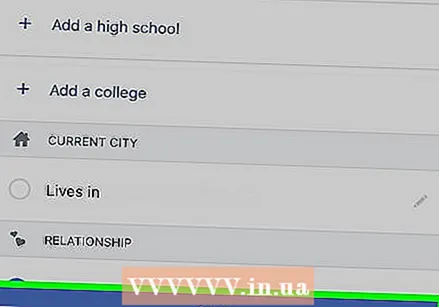 ກົດ ປະຫຍັດ. ຕົວເລືອກນີ້ຢູ່ທາງລຸ່ມຂອງ ໜ້າ "ດັດແກ້ຂໍ້ມູນ". ນີ້ຈະເພີ່ມວຽກເຂົ້າໃນໂປຼໄຟລ໌ຂອງທ່ານ.
ກົດ ປະຫຍັດ. ຕົວເລືອກນີ້ຢູ່ທາງລຸ່ມຂອງ ໜ້າ "ດັດແກ້ຂໍ້ມູນ". ນີ້ຈະເພີ່ມວຽກເຂົ້າໃນໂປຼໄຟລ໌ຂອງທ່ານ.
ຄຳ ແນະ ນຳ
- ການຕັ້ງວຽກໃນ Facebook ສາມາດຊ່ວຍໃຫ້ Facebook ແນະ ນຳ ໝູ່ ທີ່ເຮັດວຽກຢູ່ບໍລິສັດດຽວກັນ.
- ຖ້າທ່ານບໍ່ສາມາດອັບເດດຂໍ້ມູນການເຮັດວຽກຂອງທ່ານ, ພະຍາຍາມປ່ຽນແປງໃນໂປຣແກຣມທ່ອງເວັບອື່ນຫຼືໃນອຸປະກອນມືຖື. ນອກນັ້ນທ່ານຍັງອາດຈະຕ້ອງການປິດການຂະຫຍາຍຊົ່ວຄາວຂອງບຸກຄົນທີສາມທີ່ເຄື່ອນໄຫວຢູ່ໃນ browser ຂອງທ່ານ.
ຄຳ ເຕືອນ
- ໂດຍໃນຕອນຕົ້ນ, ວຽກຂອງທ່ານຈະຖືກສະແດງໂດຍສາທາລະນະ.



